python+selenium實現(xiàn)12306模擬登錄的步驟
這里是利用了selenium+圖片識別驗證,來實現(xiàn)12306的模擬登錄,中間也參考了好幾個項目,實現(xiàn)了這個小demo,中間也遇到了很多的坑,主要難點在于圖片識別和滑動驗證這兩個方面,圖片識別是利用超級鷹的服務進行驗證識別的,其次一個難點就是在賬戶密碼和圖片識別都過了以后的滑動驗證,因為12306網(wǎng)站做了反爬,利用selenium滑動時,會報錯,提示你一直刷新,這里也是更改了滑動框。
技術(shù)棧:python、selenium、圖片驗證、滑動驗證
思路:提前臥槽,12306網(wǎng)站的并發(fā)真的牛逼。
在模擬登錄的時候,第一個難點就是圖片驗證,這里不會底層的算法,只能通過圖片識別平臺的api接口服務進行解密,返回驗證坐標以后,通過selenium的點擊動能,進行點擊,在這里提前說明一下,網(wǎng)上有很多項目在實例化瀏覽器時,需要調(diào)整桌面分辨率,然后最大化窗口,這樣截屏才不會出現(xiàn)截不全的情況,我這邊是比較省事的,直接用xpath定位到驗證碼的png文件。直接寫入到本地,然后傳到圖片識別平臺進行識別。
里面涉及了一些selenium的方法,我基本上都是現(xiàn)查現(xiàn)用,比如按住鼠標不放、按左鍵什么的。
具體的代碼和注解貼在下面,
from selenium import webdriverfrom hashlib import md5import requestsimport timefrom selenium.webdriver import ActionChains # 這個類是超級鷹平臺寫的調(diào)用服務的接口代碼,也是比較容易看懂的class Chaojiying_Client(object): def __init__(self, username, password, soft_id):self.username = usernamepassword = password.encode(’utf8’)self.password = md5(password).hexdigest()self.soft_id = soft_idself.base_params = { ’user’: self.username, ’pass2’: self.password, ’softid’: self.soft_id,}self.headers = { ’Connection’: ’Keep-Alive’, ’User-Agent’: ’Mozilla/4.0 (compatible; MSIE 8.0; Windows NT 5.1; Trident/4.0)’,} def PostPic(self, im, codetype):'''im: 圖片字節(jié)codetype: 題目類型 參考 http://www.chaojiying.com/price.html'''params = { ’codetype’: codetype,}params.update(self.base_params)files = {’userfile’: (’ccc.jpg’, im)}r = requests.post(’http://upload.chaojiying.net/Upload/Processing.php’, data=params, files=files, headers=self.headers)return r.json() def ReportError(self, im_id):'''im_id:報錯題目的圖片ID'''params = { ’id’: im_id,}params.update(self.base_params)r = requests.post(’http://upload.chaojiying.net/Upload/ReportError.php’, data=params, headers=self.headers)return r.json() # 這里進入模擬登錄的主程序 # 實例化瀏覽器,并且最大化。然后請求12306主網(wǎng)站,我這里是從首頁請求的,大家可以直接從登陸頁面請求browser = webdriver.Chrome()browser.maximize_window()browser.get(’http://12306.cn/’)time.sleep(5)# 因為是從首頁請求的,所以下面有兩個點擊的動作,都是為了點進登陸頁面browser.find_element_by_xpath(’//*[@id='J-header-login']/a[1]’).click()time.sleep(0.3)# 這里比較重要了,這里就是利用這個代碼,來更改selenium中的滑動功能,讓網(wǎng)站不報錯script = ’Object.defineProperty(navigator,'webdriver',{get:()=>undefined,});’browser.execute_script(script)time.sleep(1)# 這里進入帳號登錄browser.find_element_by_xpath(’/html/body/div[2]/div[2]/ul/li[2]/a’).click()time.sleep(0.3)# 這里直接定位驗證碼的png文件,然后保存img = browser.find_element_by_xpath(’//*[@id='J-loginImg']’)img.screenshot(’cde.png’)# 調(diào)用超級鷹的參數(shù)chaojiying = Chaojiying_Client(’用戶名’, ’密碼’, ’ID’)# 這個在超級鷹的實例代碼中有解釋im = open(’../12306/cde.png’, ’rb’).read()# 注意,這里返回的是一個字典格式,所以直接取要用的key,來返回坐標result = chaojiying.PostPic(im, 9004)[’pic_str’]print(result)# 這里就是處理超級鷹返回坐標的方法了all_list = []# 通過判斷超級鷹返回坐標的格式進行坐標處理,# 返回的坐標有兩種形式,一種是以|隔開的,一種是用,隔開的,對應下面兩種處理方式# 處理好的坐標存入listif ’|’ in result: list = result.split(’|’) for i in range(len(list)):x_y = []x = int(list[i].split(’,’)[0])y = int(list[i].split(’,’)[1])x_y.append(x)x_y.append(y)all_list.append(x_y)else: x_y = [] x = int(result.split(’,’)[0]) y = int(result.split(’,’)[1]) x_y.append(x) x_y.append(y) all_list.append(x_y)print(all_list) # 處理好的坐標進行循環(huán),并帶入selenium進行點擊點擊for l in all_list: x = l[0] y = l[1] ActionChains(browser).move_to_element_with_offset(img, x, y).click().perform() time.sleep(0.5)# 圖片點擊好以后,向表單內(nèi)發(fā)送賬戶密碼browser.find_element_by_xpath(’//*[@id='J-userName']’).send_keys(’賬號’)browser.find_element_by_xpath(’//*[@id='J-password']’).send_keys(’密碼’)# 進行點擊登錄按鈕browser.find_element_by_xpath(’//*[@id='J-login']’).click()time.sleep(2)# 下面就是滑動模塊了# 上面已經(jīng)更改過selenium的滑動模塊,所以這里就可以直接定位到按鈕的位置,進行點擊滑動span = browser.find_element_by_xpath(’//*[@id='nc_1_n1z']’)action = ActionChains(browser)# 這里是selenium的方法,按住點擊不放action.click_and_hold(span)# 下面就是滑動了action.drag_and_drop_by_offset(span,400,0).perform()# 這里加了個循環(huán),就是滑動不行,一直刷新繼續(xù)滑動,直到成功# 其實這里也只是為了保險起見,因為上面改了滑動框,基本上都會成功while True: try:info=browser.find_element_by_xpath(’//*[@id='J-slide-passcode']/div/span’).textprint(info)if info==’哎呀,出錯了,點擊刷新再來一次’: #點擊刷新 browser.find_element_by_xpath(’//*[@id='J-slide-passcode']/div/span/a’).click() time.sleep(0.2) #重新移動滑塊 span = browser.find_element_by_xpath(’//*[@id='nc_1_n1z']’) action = ActionChains(browser) # 點擊長按指定的標簽 action.click_and_hold(span).perform() action.drag_and_drop_by_offset(span, 400, 0).perform() time.sleep(5) except:print(’ok!’)break# 完成后,松開鼠標action.release() time.sleep(5)# 退出browser.quit()
最后想說的是
實現(xiàn)搶票的事,這個我還暫時沒想好怎么去做
平時工作比較忙
所以以后實現(xiàn)這個功能吧
拜拜~
以上就是python+selenium實現(xiàn)12306模擬登錄的步驟的詳細內(nèi)容,更多關于python 12306模擬登錄的資料請關注好吧啦網(wǎng)其它相關文章!
相關文章:
1. ASP動態(tài)網(wǎng)頁制作技術(shù)經(jīng)驗分享2. jsp文件下載功能實現(xiàn)代碼3. asp.net core項目授權(quán)流程詳解4. 在JSP中使用formatNumber控制要顯示的小數(shù)位數(shù)方法5. CSS3實現(xiàn)動態(tài)翻牌效果 仿百度貼吧3D翻牌一次動畫特效6. XMLHTTP資料7. ASP常用日期格式化函數(shù) FormatDate()8. html中的form不提交(排除)某些input 原創(chuàng)9. CSS3中Transition屬性詳解以及示例分享10. ASP基礎入門第八篇(ASP內(nèi)建對象Application和Session)
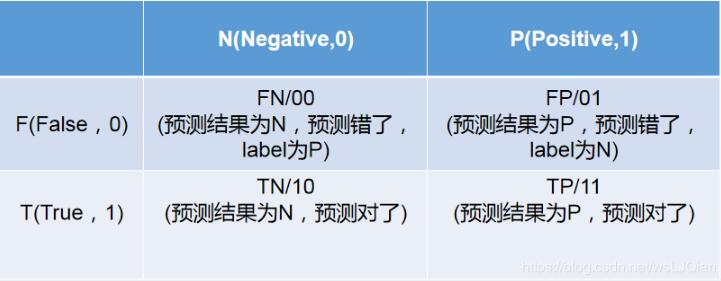
 網(wǎng)公網(wǎng)安備
網(wǎng)公網(wǎng)安備